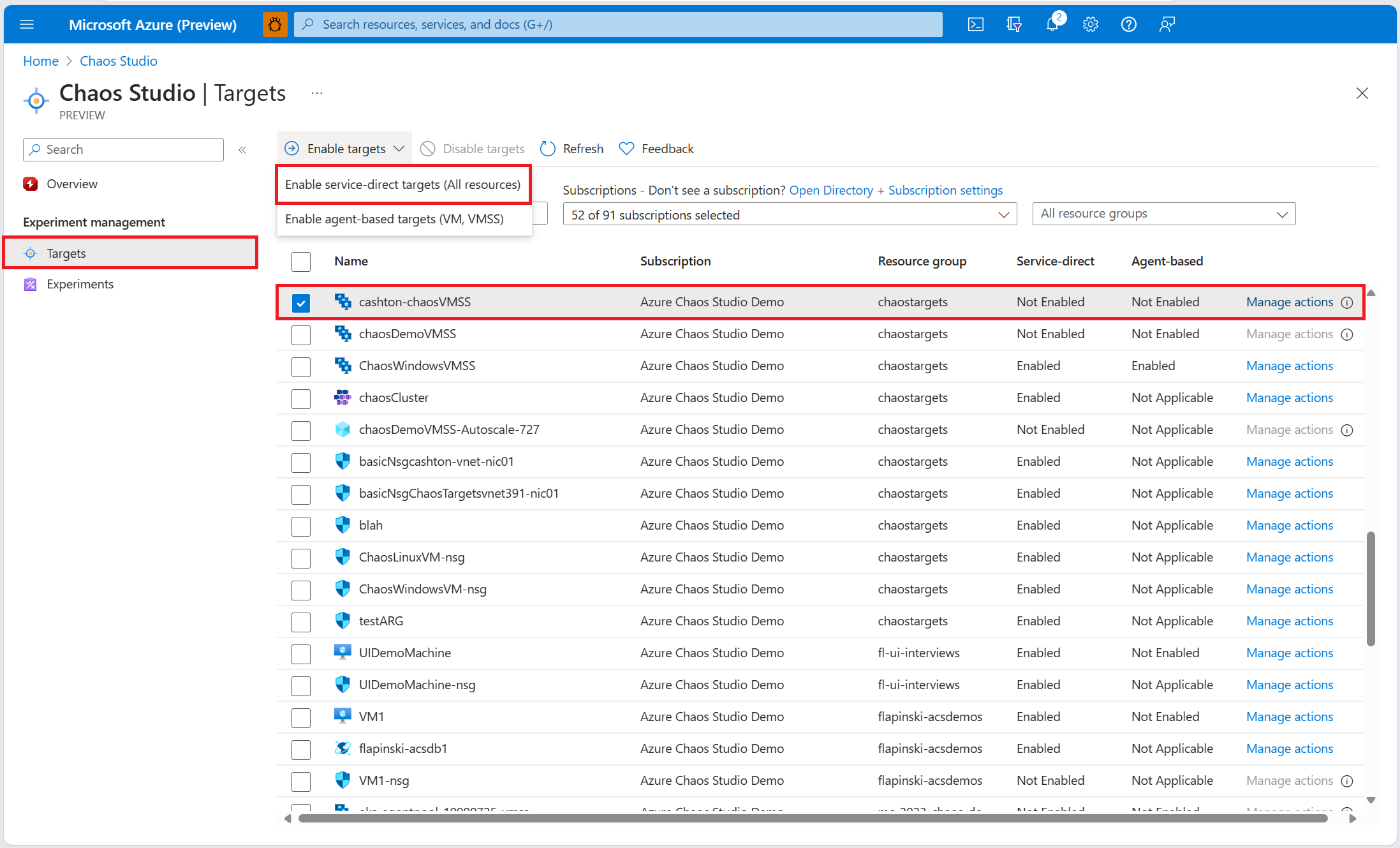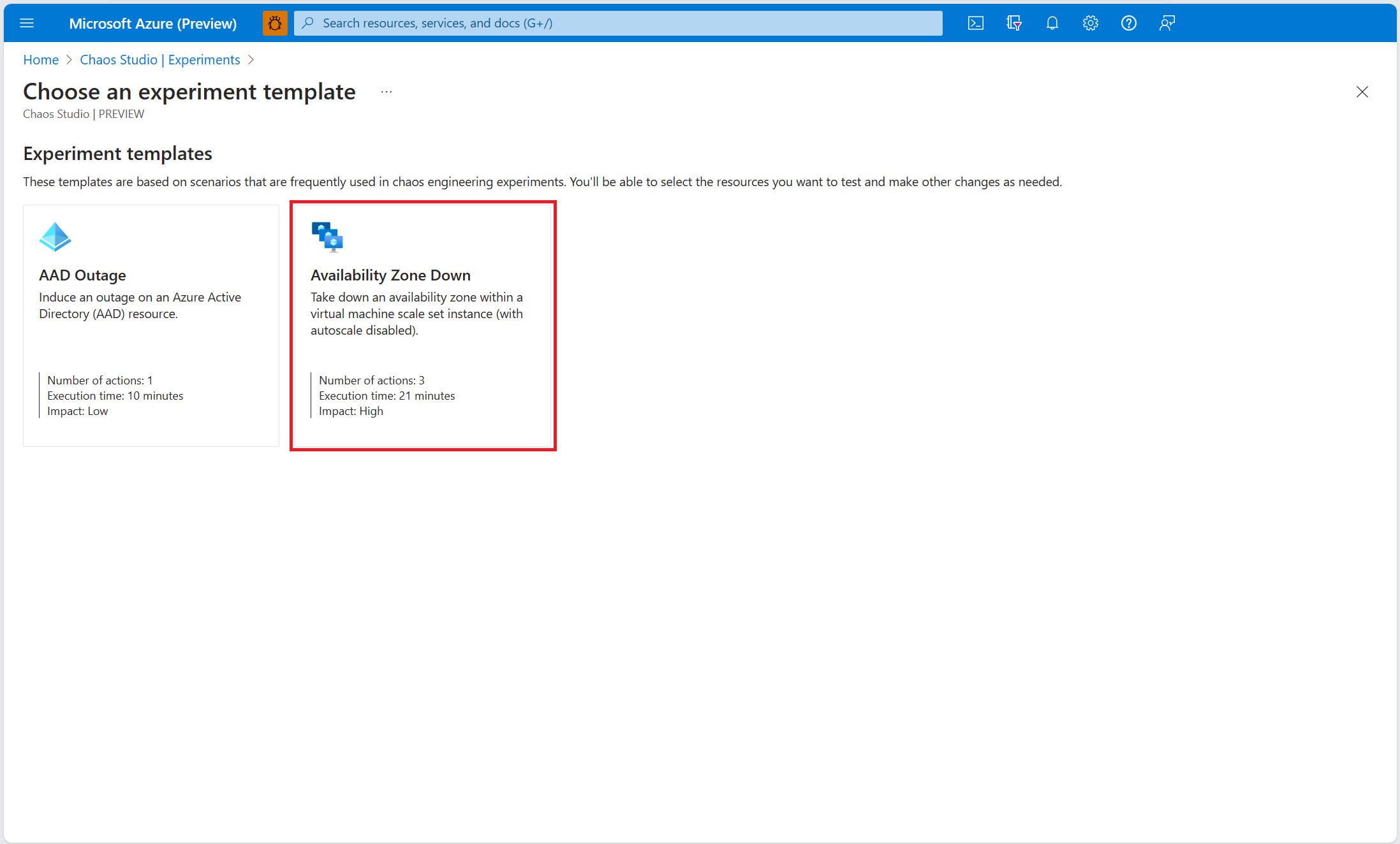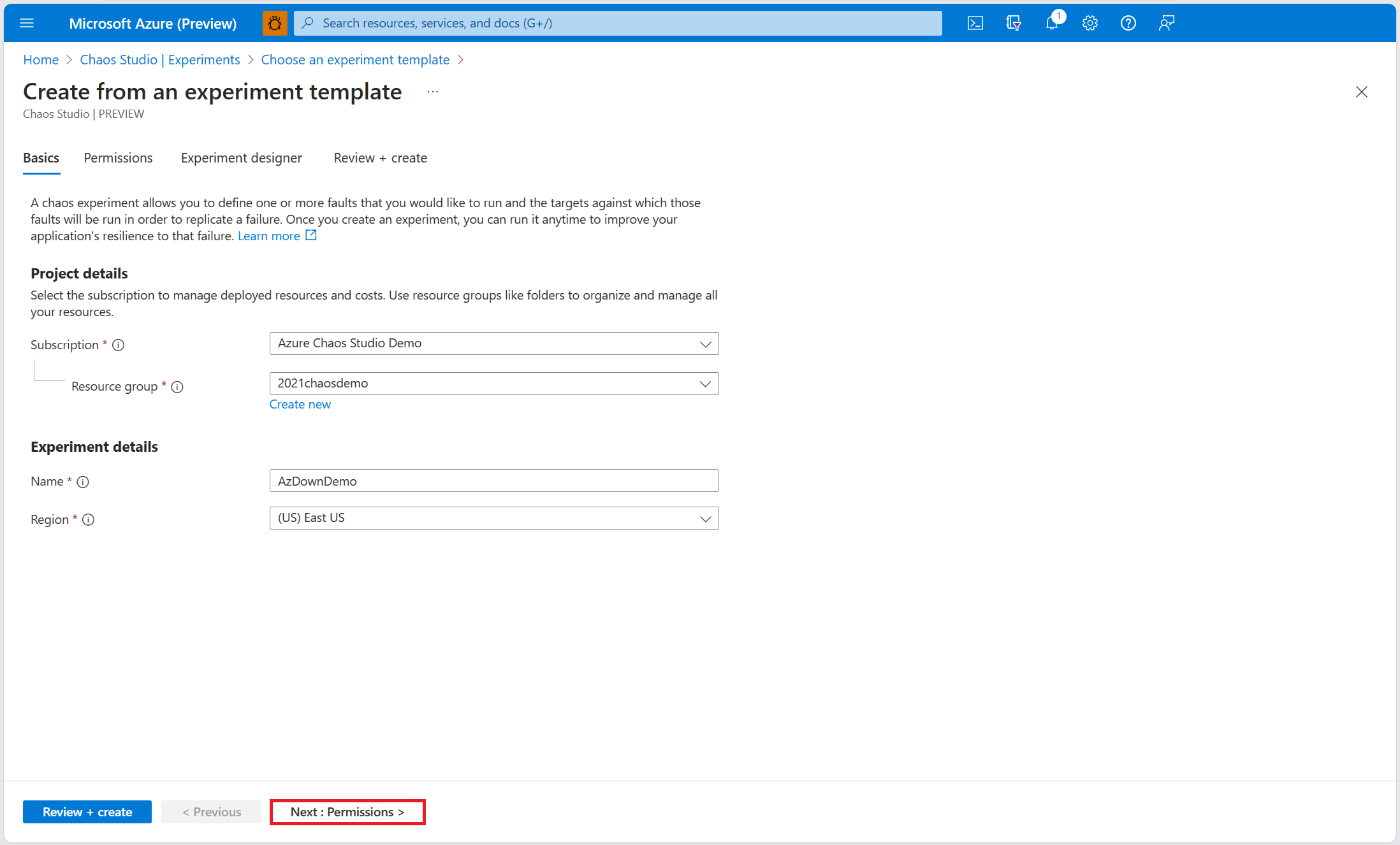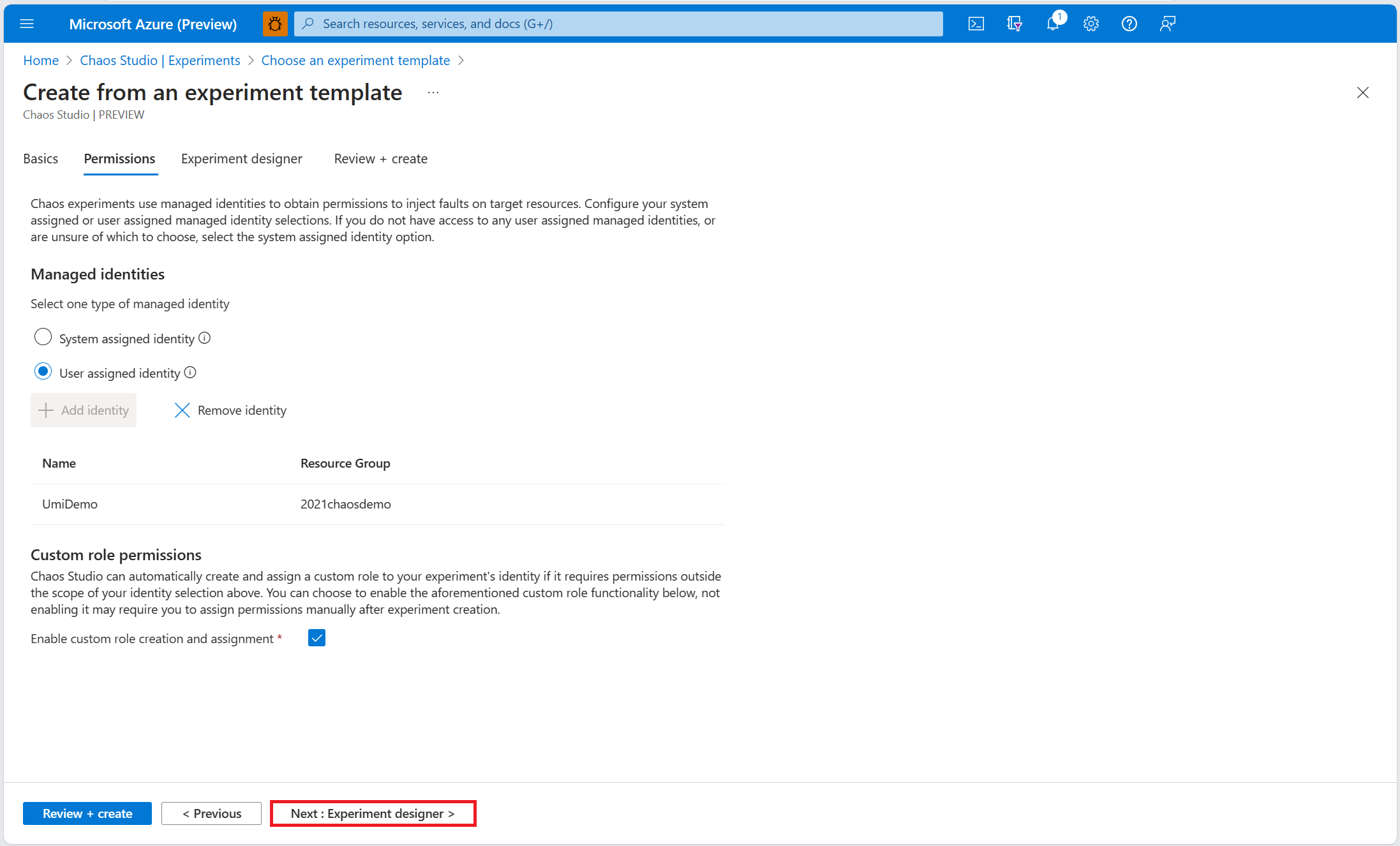Использование шаблона эксперимента хаоса для отключения зон доступности масштабируемого набора виртуальных машин с отключенным автомасштабированием
Вы можете использовать эксперимент хаоса для проверки устойчивости приложения к сбоям, вызвав эти сбои в управляемой среде. В этой статье описано, как снять зону доступности (с отключенным автомасштабированием) экземпляра Масштабируемые наборы виртуальных машин с помощью предварительно заполненного шаблона эксперимента и Azure Chaos Studio.
Необходимые компоненты
- Подписка Azure. Если у вас еще нет подписки Azure, создайте бесплатную учетную запись Azure, прежде чем начинать работу.
- Экземпляр Масштабируемые наборы виртуальных машин.
- Экземпляр параметров автомасштабирования.
Включение Chaos Studio в экземплярах Масштабируемые наборы виртуальных машин и параметров автомасштабирования
Azure Chaos Studio не может внедрять ошибки к ресурсу, пока этот ресурс не будет добавлен в Chaos Studio. Чтобы добавить ресурс в Chaos Studio, создайте целевой объект и возможности ресурса. Масштабируемые наборы виртуальных машин имеет только один целевой тип (Microsoft-VirtualMachineScaleSet) и одну возможность (shutdown). Параметры автомасштабирования имеют только один целевой тип (Microsoft-AutoScaleSettings) и одну возможность (disableAutoscale). Другие ресурсы могут иметь до двух целевых типов. Один из целевых типов — для ошибок с прямой службой. Другой целевой тип — для сбоев на основе агента. Другие ресурсы могут иметь множество других возможностей.
Откройте портал Azure.
Найдите Студию Chaos Studio в строке поиска.
Выберите целевые объекты и найдите ресурс параметра автомасштабирования.
Выберите ресурс параметра автомасштабирования и выберите "Включить целевые объекты", чтобы включить целевые объекты> для прямой службы.
Выберите "Рецензирование" и "Включить>".
Найдите ресурс масштабируемого набора виртуальных машин.
Выберите ресурс масштабируемого набора виртуальных машин и выберите "Включить целевые объекты> для прямого обслуживания".
Выберите "Рецензирование" и "Включить>".
Теперь вы успешно добавили параметр автомасштабирования и масштабируемый набор виртуальных машин в Chaos Studio.
Создание эксперимента из шаблона
Теперь можно создать эксперимент из предварительно заполненного шаблона эксперимента. Эксперимент хаоса определяет действия, которые необходимо предпринять для целевых ресурсов. Действия упорядочены и выполняются последовательно. Эксперимент хаоса также определяет действия, которые необходимо предпринять против ветвей, которые выполняются параллельно.
В Chaos Studio перейдите к разделу "Эксперименты>" для создания новых>из шаблона.
Выберите зону доступности вниз.
Добавьте имя эксперимента, соответствующего рекомендациям по именованию ресурсов. Нажмите кнопку "Далее" — разрешения.
Для успешного выполнения эксперимента хаоса необходимо иметь достаточные разрешения на целевые ресурсы. Выберите управляемое удостоверение, назначаемое системой, или управляемое удостоверение, назначаемое пользователем, для эксперимента. Вы можете включить назначение настраиваемых ролей, если вы хотите, чтобы Студия Chaos Studio добавила необходимые разрешения для выполнения (в виде настраиваемой роли) в удостоверение эксперимента. Нажмите кнопку Далее: конструктор экспериментов.
В области сбоя "Отключить автомасштабирование" нажмите кнопку "Изменить".
Просмотрите параметры сбоя и нажмите кнопку "Далее: целевые ресурсы".
Выберите ресурс параметра автомасштабирования, который вы хотите использовать в эксперименте. Выберите Сохранить.
В случае сбоя завершения работы VMSS (версия 2.0) нажмите кнопку "Изменить".
Просмотрите параметры сбоя и нажмите кнопку "Далее: целевые ресурсы".
Выберите ресурс масштабируемого набора виртуальных машин, который вы хотите использовать в эксперименте. Нажмите кнопку "Далее": область.
Выберите зоны в масштабируемом наборе виртуальных машин, которые вы хотите снять. Выберите Сохранить.
Нажмите кнопку "Рецензирование" и "Создать">, чтобы сохранить эксперимент.
Запуск эксперимента
Теперь вы готовы к выполнению эксперимента.
- В представлении "Эксперименты" выберите эксперимент. Нажмите кнопку "Пуск>ОК".
- Когда состояние изменяется на "Выполнение", выберите "Сведения" для последнего запуска в разделе "Журнал" , чтобы просмотреть сведения о выполняемом эксперименте.
Следующие шаги
Теперь, когда вы выполнили эксперимент шаблона "Зона доступности вниз", вы готовы: